當前位置:首頁 > 幫助中心 > 自己怎么用U盤重裝系統?pe啟動盤制作重裝教程【圖文】
自己怎么用U盤重裝系統?pe啟動盤制作重裝教程【圖文】
自己怎么用U盤重裝系統?這個不是大問題,因為u盤啟動盤可以直接制作,而u盤啟動盤重裝系統也十分簡單易學。對比光盤重裝系統,u盤重裝系統經過了大量的優化,操作界面也基本都是中文,都不存在語言上的阻礙,學習難度大幅度下降。下面就來看看pe啟動盤制作重裝教程圖文。
一、電腦重裝系統工具
鏡像版本: Windows 10專業版
工具軟件:大白菜u盤啟動盤制作工具(點擊紅字下載)
二、電腦重裝系統準備
1、電腦故障要重裝系統,請先檢查電腦硬件的狀態,因為硬件損壞導致的問題,重裝系統并不能解決。
2、為了避免制作U盤啟動盤失敗,關閉安全工具等軟件,不然制作失敗,就會導致重裝系統失敗。
3、在確保電腦和U盤都沒有問題之后,你只需要一個安全可靠的系統鏡像。你可以從“msdn我告訴你”網站下載到所需的系統鏡像。
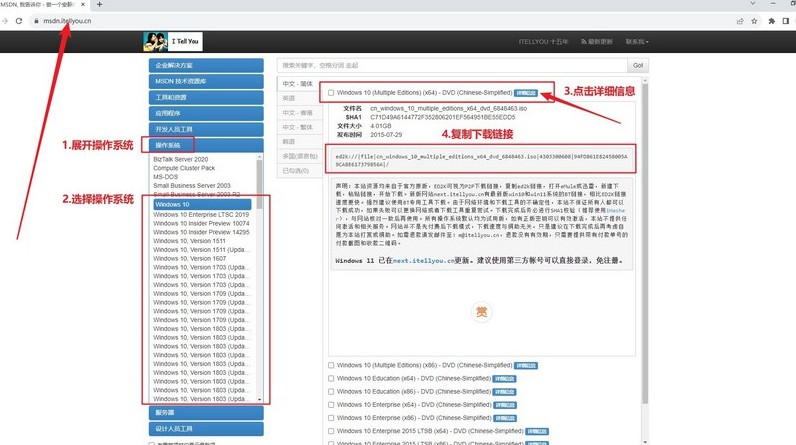
三、電腦重裝系統操作
第一步:準備制作u盤
1、訪問大白菜官網winbaicai,獲取所需的U盤啟動盤制作工具。
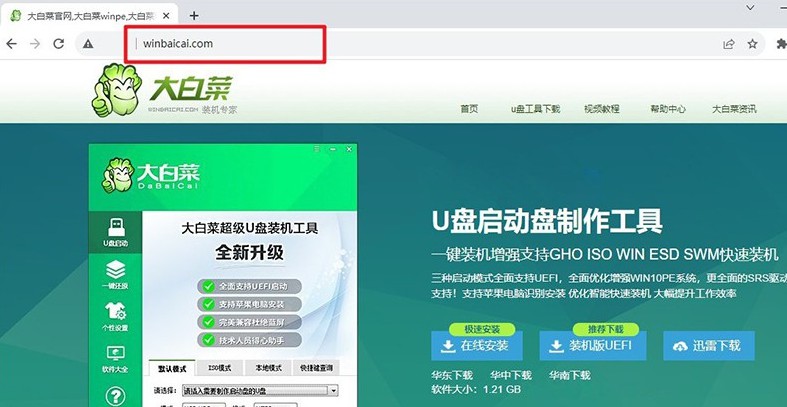
2、完成下載后,解壓并運行工具,點擊“一鍵制作成USB啟動盤”,耐心等待直至制作完成。
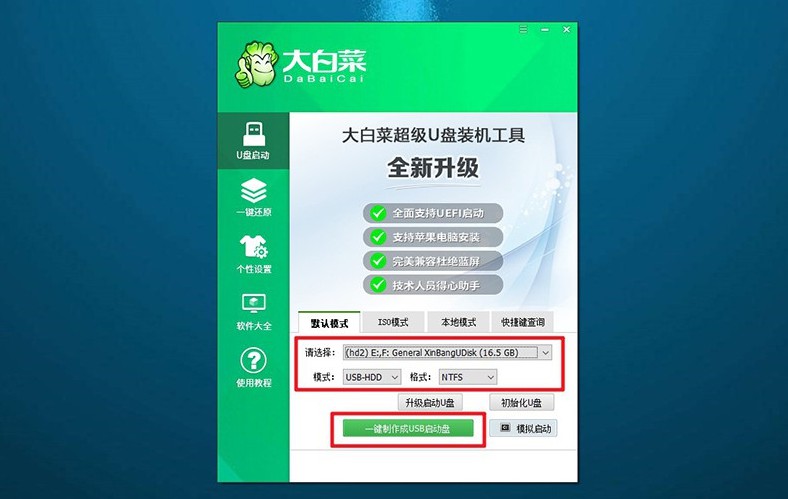
第二步:準備啟動u盤
1、準備將電腦設置為從U盤啟動,查詢對應電腦品牌的u盤啟動快捷鍵。
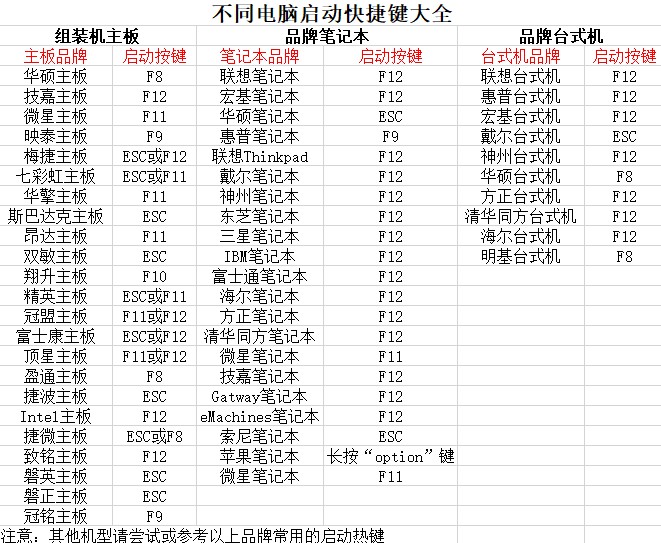
2、插入制作好的U盤啟動盤到電腦,重新啟動電腦并按下相應的U盤啟動快捷鍵,設置電腦u盤啟動。
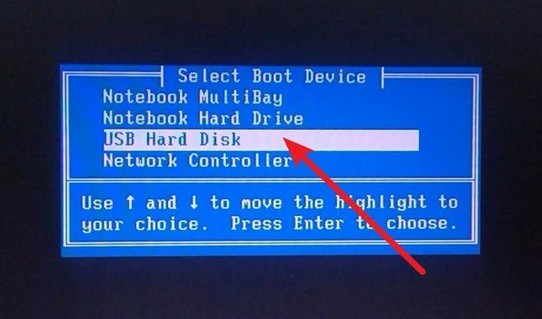
3、進入大白菜主菜單,選擇【1】啟動Win10X64PE,按下回車鍵。
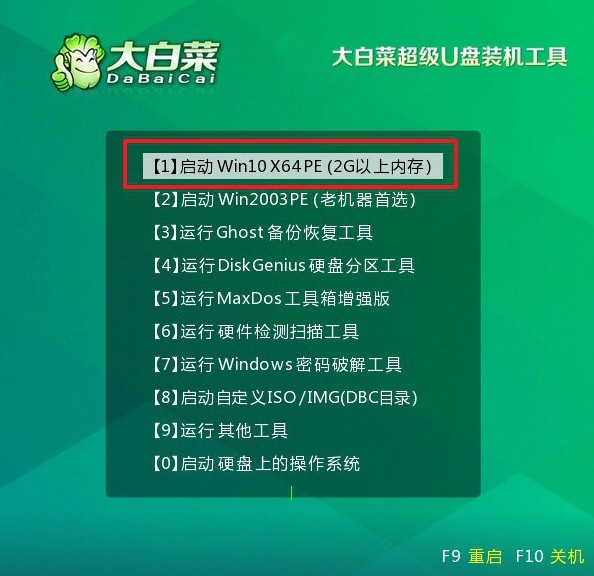
第三步:準備u盤重裝系統
1、打開大白菜裝機軟件,將系統鏡像安裝到C盤,然后點擊執行。
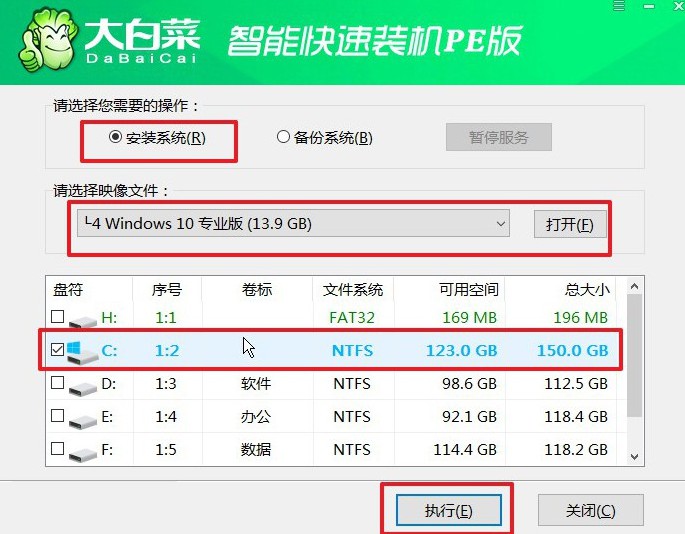
2、在彈出的還原窗口中,選擇默認選項,點擊“是”,讓軟件自動執行操作。
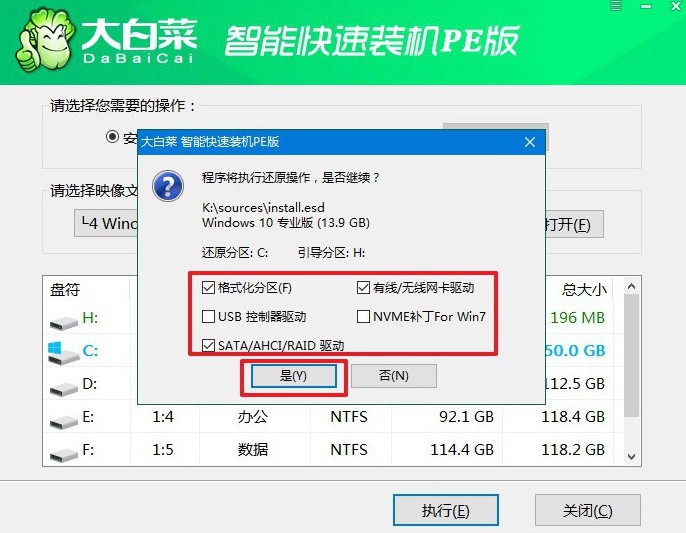
3、在Windows安裝部署界面,勾選 “重啟”選項,后續電腦會自動重啟。
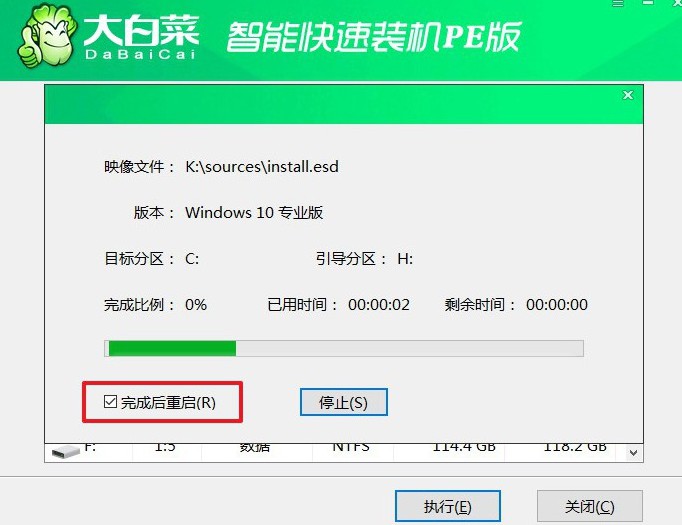
4、U盤啟動盤將會多次重啟,第一次重啟拔出u盤,耐心等待Windows系統安裝完成即可。

四、電腦重裝系統問題
升級win10后需要重新安裝驅動嗎?
在升級Windows 10操作系統時,通常不需要重新安裝所有的驅動程序。Windows 10的升級過程會盡可能保留現有的設備驅動程序和配置,以確保升級后的系統能夠正常運行,并盡量減少對用戶的干擾。
然而,雖然大多數設備驅動程序會在升級后繼續工作,但有時候仍然可能需要重新安裝或更新某些驅動程序,特別是在以下情況下:
顯卡驅動程序:在升級后,可能需要重新安裝顯卡驅動程序以確保圖形性能和功能的最佳支持。
網絡適配器驅動程序:有時候,在升級后可能需要重新安裝網絡適配器驅動程序,以確保網絡連接正常。
聲卡驅動程序:如果升級后出現聲音方面的問題,可能需要重新安裝聲卡驅動程序以解決問題。
其他硬件驅動程序:根據個人計算機的配置和使用情況,可能還需要重新安裝其他硬件的驅動程序,比如打印機、攝像頭、觸摸板等。
現在,你知道了pe啟動盤制作重裝教程圖文,也知道了后續重裝系統怎么去做,之后就算遇到問題也不用怕了。而且,你朋友電腦出現問題,你都可以上場充當電腦高手,幫他解決問題,是不是覺得很有意思呢?所以,還不快來學習操作?

